
发布时间:2022-09-26 来源:win7旗舰版 浏览量:
现在日常的网络化办公,常常的在办公室上班的都会接触到打印机,既然是设备,使用起来或多或少都会有这样那样的问题,而打印机脱机就是最常见的问题之一了,一个困扰了一部分用户的故障。该怎么解决呢?下面,小编就给大家分享打印机脱机的解决操作流程。
在我们使用打印机打印文件时有时出现“脱机状态无法打印”的情况,为什么打印机的状态会显示“脱机”的情况呢,无法正常打印的话,又该如何来解决打印机脱机的问题呢?为了避免工作受影响,下面,让我们一起解决打印机脱机吧!
打印机脱机怎么解决
发现任务栏右下角打印机图标不会消失,可却也没有红色叹号显示。鼠标放上去有提示“一个文档待打印,原因为”
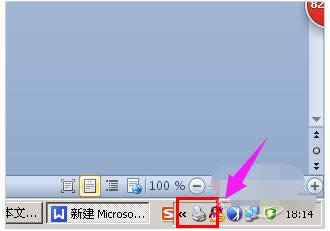
解决脱机图解详情-1
双击任务栏的打印机图标,打开打印机任务窗口,发现标题栏显示“脱机使用打印机”(有的只“脱机”两个字)

打印机图解详情-2
可以单击打印任务窗口中的“打印机”菜单,并选择“脱机使用打印机”
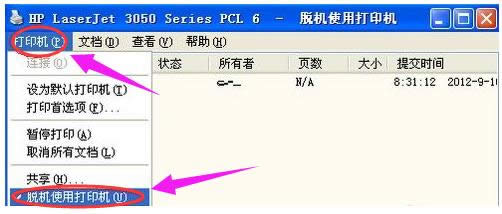
打印机脱机图解详情-3
因为有时是不小心点到这个菜单命令了。如果不是,则到打印机上边去检查下网络连接或USB线是否连接稳定,重新拔插下试试。同时,也检查下自己电脑的网络或USB连接是否正常。

打印机图解详情-4
或者重启下打印机试试。

打印机图解详情-5
如果不行,可以尝试清理所有的打印机任务。由于打印后台服务程序处理失败而未能够打印任务,会停留在打印任务列表中而不会自动消失,从而导致打印队列堵塞,打印机显示“脱机”状态。这时可以“取消所有文档”清理掉停留的打印任务列表。

脱机图解详情-6
如果还不行,则需要重新启动打印服务程序了。

打印机图解详情-7
以上就是解决打印机脱机的方法了。如果还是不行,请尝试重启电脑,再重新打印或重复上面操作。
日常生活中我们都经常会接触到打印机,特别是现在日雏的网络化办公,不过发现不少拥有打印机的用户都碰到
windows8系统如何解除打印机脱机状态?解除打印机脱机状态的方法
打印机我们天天都有接触,而且天天都在使用它打印资料。最近,有Win8系统用户,在使用打印机的时候出
共享打印机脱机这个问题其实就是一个凭证的问题,只需要在“凭证管理器”内添加WINDOWS凭证就可以
在网上发现,不少拥有打印机的用户都碰到过这样的问题,那就是打印机无故出现脱机的状态,这也导致打印机
本站发布的ghost系统仅为个人学习测试使用,请在下载后24小时内删除,不得用于任何商业用途,否则后果自负,请支持购买微软正版软件!
如侵犯到您的权益,请及时通知我们,我们会及时处理。Copyright @ 2018 斗俩下载站(http://www.doulia.cn) 版权所有 xml地图 邮箱: